はじめに
この記事は、 夏のブログリレー5日目 の記事である。
主に、 DJって結局何をやっているのか? DJはどう始めることができるのか? について扱う。
最後までお読みいただければうれしい限りである。
DJって結局何をやっているのか?
まずDJとは?
「DJ」とは、 ディスクジョッキーの略 であり、要するに なんか選曲して流す人 、のことである。種類は主に、
- ラジオで曲かける人
- クラブとかフェスで曲かける人
- レゲエに特化した人
- ヒップホップに特化した人
- ロックに特化した人
の五種類がある。本ブログでは主に二番目に挙げた クラブとかフェスで曲かける人 について扱う。
仕組み
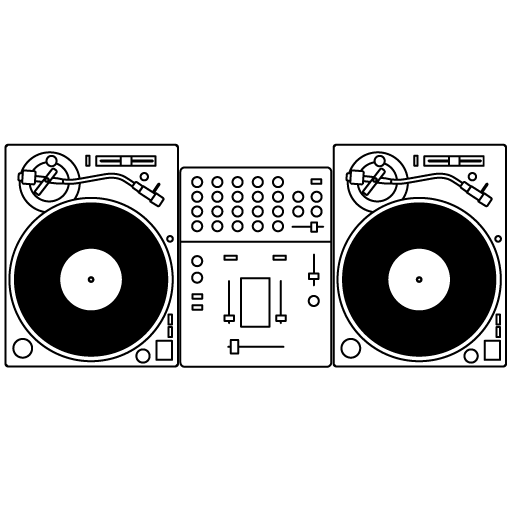

上は、それぞれDJキットの簡単な図と、レコードプレイヤーの図である。(出典はそれぞれ前者と後者)いずれもイメージとしてすでに知っている者が多く、また、DJキットというものが レコードプレイヤー二つ分をがっちゃんこしたもの なんじゃないか、と考えていたものもいると予想する。
大正解である。 本当に見たまんまの作りをしており、左右のプレイヤーから流れてくる音を真ん中のコントローラーでなんとかした上で出力する、DJキットとはそういう装置である。
さて、ここからは実際にクラブやフェスなどでどのような操作をしているのか、について解説する。
閑話休題 アナログDJ
補足として現在ではレコードプレイヤーの部分にコントローラーとしての円盤を据え、これを音源データとシンクロさせるのが一般的ではあるが、もちろん初期のDJキットはレコード盤を逐一付け替える方式が取られていた。実際に曲をかける際の目印となるようレコードに付箋を貼っておくのも一般的だったようで、それはそれはアナログ好きにはたまらない風景である。
現在でもレコードを扱うアナログDJは国内外ともに多数健在であり、そのプレイングもYoutube上などに多数アップロードされている。気になる人はぜひ検索してみるのがよい。
DJとしてやること
クラブやフェスなどで一番に求められることは、 曲同士を違和感なく繋げる ことである。そのために必要なことは以下のように箇条書きできる。
- テンポを揃える
- 次の曲が入る場所を調節する
- 音量の調節
である。具体的な操作については次項で詳しく解説する。
だいたいこれを何十曲分か繰り返して、30分~1時間くらいの長さ続けるのが一般的である。あとはオーディエンスが合いの手を入れやすいようにしたり、コールアンドレスポンスなどを行ったり、とっとこハム太郎を流したり...とにかく、 ブチあがる ためにいろいろなことをするのだ。
具体的な操作
ここからは実際のDJキットを参考に行う操作を見ていこう。
まずはじめに注意であるが、本ブログでは rekord boxを用いたPCDJ を扱う。理由は比較的導入が簡単だからである。
また、以下で扱うコントローラーはDDJー400である。理由は多く流通しているモデルの中では多分一番安いから。
まず以下を見てほしい。

かっけーーーー!!!
...さて、DJが実際に行っている操作を理解するためには、これらのわけわかんないくらいの数のボタンの意味をそこそこ理解しなければならない。順番に行こう。
両脇について
まずは、本来ならばレコード盤が収まっている両脇の部分について見ていこう。

番号ごとに見ていく。
① 再生、停止ボタン
なんと、ここを押すと 曲が始まったり止まったりする 。すごい。
② CUEボタン
ここを押すと、 押してる間だけ 曲が所定の位置から再生される。 ぶっちゃけ使い方はよくわからん。ごめん。ただ、後述するHOT CUEってのがだいたいこれの役割を包含しているので、筆者はあまり使っていない。
③ いろいろなボタン
ここのボタンは、全体的に もちもちしている 。非常に触り心地が良い。これら八つのボタンはそのままではなんの役割も持たないが、その上部にある横長の四つのボタンによって機能が現れる。
一つは HOT CUE。見るからに HOT な名前だが、その機能は 曲に目印をうつこと である。つまり、このキットであれば計八つの目印を打つことができ、ボタンを押すだけでいつでもその位置から曲を再生できる、ということだ。
他はエフェクトを与えるものが多い。ループとか、ディレイとか、端的に言えば遊ぶためのものである。
④ テンポ
テンポが変わる!上なら遅く、下なら早く。また、ソフトの方からその変化幅を変えられる。変化幅「WIDE」の状態だと、最も遅くてテンポ0、早くて2倍の速さまでが調節可能だ。
⑤ シフト
一番偉いボタンかもしれない。よく見ると、他ボタンのすぐそばに 白枠白文字 でなんか書いてあることがわかる。このボタンを押しっぱなしにしながらそれらを押すと、その効果を発揮できる、ということだ。普通に4秒に一回くらい押す。めちゃくちゃ偉いボタン。
⑥ ディスク
回せば曲が進んだり戻ったりする。
なお、曲を止めておいてこのディスクをゆっっくり回すと、本当に曲が再生される。
⑦ ビートシンクボタン
二つのディスクに入っている曲のテンポを合わせてくれる。これはかくディスクについており、シフトを押しながらこれを押してやると、そちら側のトラックが「MASTER」扱いとなり、その曲のテンポにもう片方が合わせてくれる。基本ずっと使うボタン。
⑧ 何これ
多分 CUEに関係あるんだろうけど...そういえば使ったことがないぞこのボタン。ごめん。
⑨ ループボタン
なんかループする。こちらも大概使わない。
真ん中について
ややこしそうな真ん中。しかしこちらはかなり機能がはっきりしており、わかりやすい。

① クロスフェーダー
最終的な出力をそのくらいの比率にするか決めるやつ。基本いじらない。曲が切り替わる時に前の曲の音をしっかりと消すために用いられることもあるが、だったら後述のトリムノブを使った方がトラブルが少ない...と思う。
音が出ないのはだいたいこいつのせい。
② フェーダー
①と違い、 各トラックの出力を決める フェーダー。相当いじる。曲を切り替える時は、こいつをピクピクさせながらだんだんあげたり、ガクンと下げたりする。
③ CUEボタン
先述のものと名前は一緒だが、機能は全然違う。ヘッドホンに音を通すかどうか を決める。 なお、他のフェーダーを全部下げており、スピーカーから音が出ていなくても、これを押しておけばヘッドホンにだけ音が聞こえる。これを用いて、次の曲のタイミングを測ったりする。
④ フィルターノブ
どの音域を出すか、を決める。右にひねれば高音域だけ、左ならば低音域だけになる。曲の繋ぎに使うにはちと厳しいか。初心者には次のEQノブの方が使いやすいと思う。
音が出ないのはだいたいこいつのせい。
⑤ EQノブ
下から、低、中、高音域の音量をそれぞれ変えられる。これを用いて、
- 前の曲の低音域だけ消す
- 次の曲のキックだけ聞かせて、馴染ませる
- 高音域がなりすぎるような箱でちょっと調節してあげる
とかが可能である。こいつらをうまくいじれるようになると、DJ上手くなった気がする。
⑥ トリムノブ
各トラックの音量を決める。②フェーダーとの違いは、 プラスの音量も出せる こと。曲の音量はマスタリングによって多少の差があったりするので、その調節とかも可能。また、音量を下げる際に滑らかに音量ゼロまでいってくれるので、曲の切り替えの際にフェーダーに加えてこいつも回してやると違和感がより少なくなる...らしい。
音が出ないのはだいたいこいつのせい。
⑦ ヘッドホンノブ
ヘッドホンにCUEと実際の音をどれくらいの比率で聞こえさせるか、そしてその音量自体を調節する。
⑧ FXノブ
一番上部にある「FX SELECT」で、ソフトに表示されるFXを切り替えられる。その下にあるのはそのFXをどのトラックにかけるのか、という切り替えノブ。さらに下に、それをどれくらいの量かけるか、というノブ。そ押して一番したが、オンオフの切り替え。なお、点滅してるとオン、常時点灯でオフ とかいうクソわかりづらい仕様なので注意が必要。(DJは暗所で行うことが多く、すべてのボタンは光っている必要があるため、こんなザマになったと考えられる。)
音が出ないのはだいたいこいつのせい。
⑨ マスターボリューム
最終的な出力を決めるノブ...だが、こいつは 常時12時の方向にしておいた方がいい だろう。ここを変えるくらいなら、実際のスタジオのミキサーとかをいじったほうがよい。
➉ トラックセレクト
真ん中にノブがある。これをぐりぐりするとソフト上でぐりぐり曲選択ができ、左右のボタンによってそれぞれに曲をロードできる。これをいかに早く行うか、そしてソフト上の曲をいかに整理しておくか、これがDJのうまさを決めている。二割くらい。
と、機能を一気に解説したが、正直これだけでも理解した上でDJの動画とか見るとその解像度はかなり違ってくるのではなかろうか。次に、具体的に曲を繋ぐ時の操作の一例を紹介する。
曲の切り替えの例
「だいたいおんなじくらいのテンポ」、「ジャンル似てる」、などを前提に曲の繋ぎ方の一例を手順ごとに紹介する。
①位置とテンポを合わせる
前提として、ビートシンクでテンポは一致させておき、曲2のフェーダーは下げておく。曲1が所定の位置まで来たら、曲2にあらかじめうっておいたHOT CUEを音ゲーみたいにテンポよく連打しながらなんとなくリズムを合わせる。その上で、ソフト上の拍表示を見ながら細かく合わせる。
なお、さっきは解説しなかったが、 実はこのディスク、側面を回すとより細かく曲の位置を調節できる ので、これを用いて合わせる。
②音域を交換してあげる
EQノブを酷使するフェーズ。今回は低音域を交換する。なぜかというと、
- 急な切り替えはオーディエンスに違和感を与える
- EDMはだいたいキックなどにその特徴が現れている曲が多く、先にそこだけ聞かせることでオーディエンスに無意識下で準備させられる。
ため。なので、
- 曲1の低音域ノブを下げる
- 曲2のフェーダーを上げつつ中、高音域のノブを下げておく
を同時に行う。
③EQのギャップを戻す
正直このステップはなくてもいい。マッシュアップ的な感じを長く保っても面白い。ただまあ最終的には戻さねばならないので、曲2のEQを正常な状態に戻す。
④ボリュームを完全に切り替える
曲1のフェーダーを下げ切り、曲2のフェーダーを上げ切る。これで切り替え完了!!
あくまで一例であるが、大体の曲の切り替えはこれでなんとかなる。
閑話休題 よく言われること
「DJは世界で一番簡単な楽器」、「所詮他人の作品で相撲取ってるだけ」とかよく言われるのは聞いたことがあると思うし、筆者もこれらの意見には賛成である。これらはDJに対する否定的な意見として取り沙汰されることが多いが、むしろこれらはDJの長所なのではないかと考える。世界に存在する数多のコンポーザー諸兄の力を借りることで、曲のデータを買ってロードしてボタンポチーですぐ音が鳴ること。これがDJ最大のメリットである。
そもそも音自体慣らすことが難しく、その過程で挫折してしまったりするような楽器が多い中で、「音が鳴らしやすい」というのは非常に大きなメリットである。
その上好きな音がデカい音で鳴るだけで楽しい。
言うなればDJは、「音楽の楽しいところ総取りスターターパック」 なのである。
まあもちろん 極めれば他楽器同様あり得ないくらいの努力が求められる ことも忘れてはならない。が、一般人が音楽の趣味として嗜むには、ハードすぎず、しかも楽しいという特徴を持ったDJは最適だし、素晴らしい楽器なのではないかと思う。
DJはどう始めることができるのか?
結論は簡単 「ソフト」と「キット」を用意すること である。
ソフトの用意
まずは、インターネットで「rekord box」と検索してみよう。すると以下のようなページが出てくる。
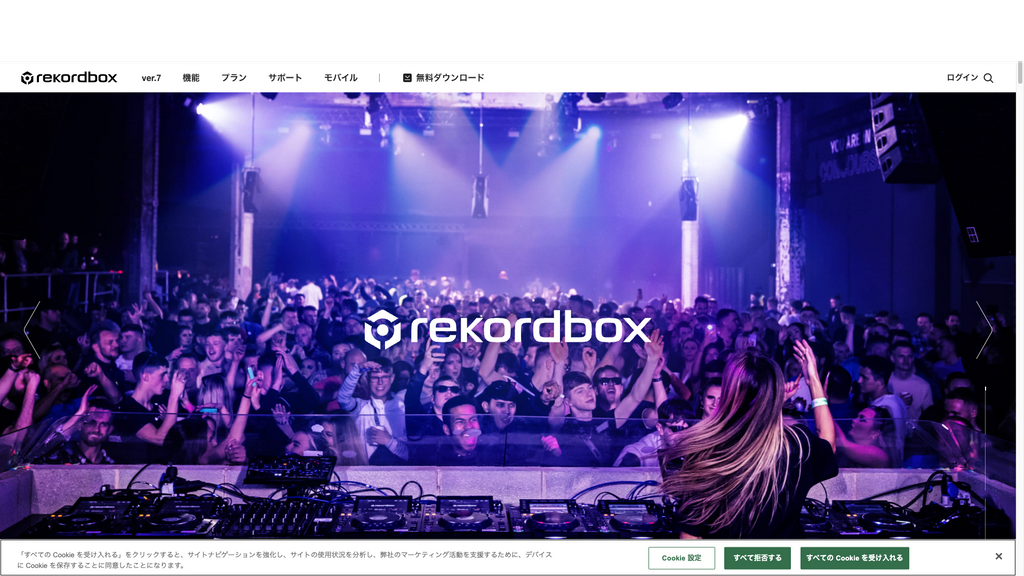
迷わず上部の「無料ダウンロード」をクリック、以下の画面になる。
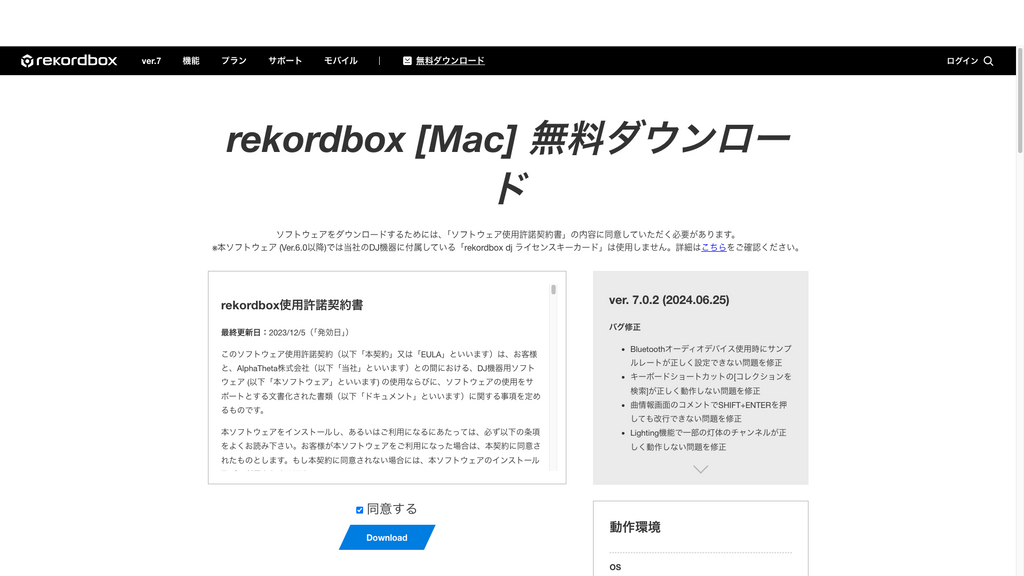
契約書を熟読した上で 同意、ダウンロードが可能になる。なお、この後以下のようなサブスクリプションに誘導されるが、無視して問題ない。
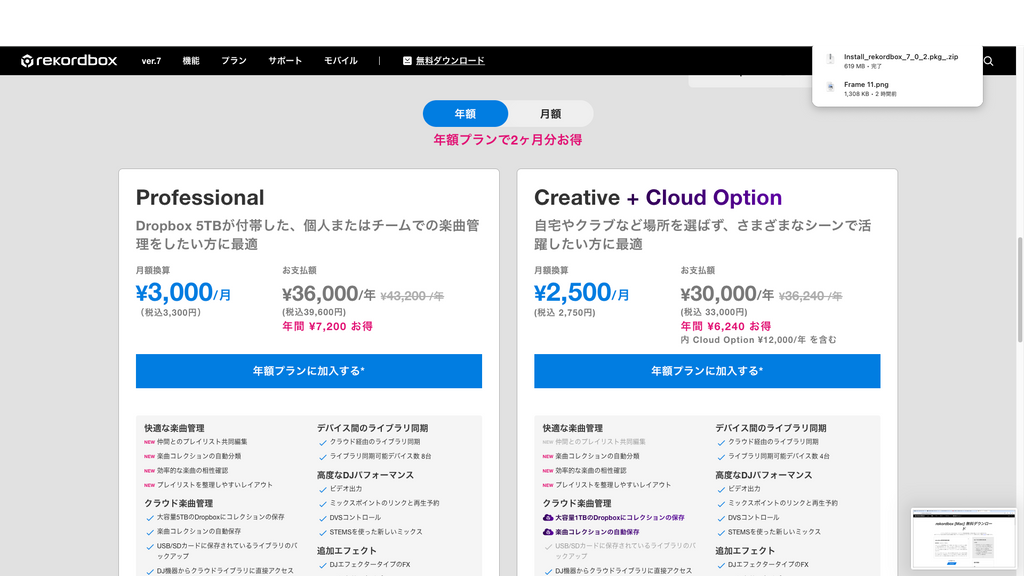
さて、あとは所与の手順を踏んでソフトをインストールしよう。できたら、以下のアイコンのソフトを起動する。
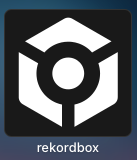
なお、rekord boxは スペックに関わらずかなり動作がもっさりしている ため、辛抱が必要である。
起動直後は以下の画面が出てくるだろう。
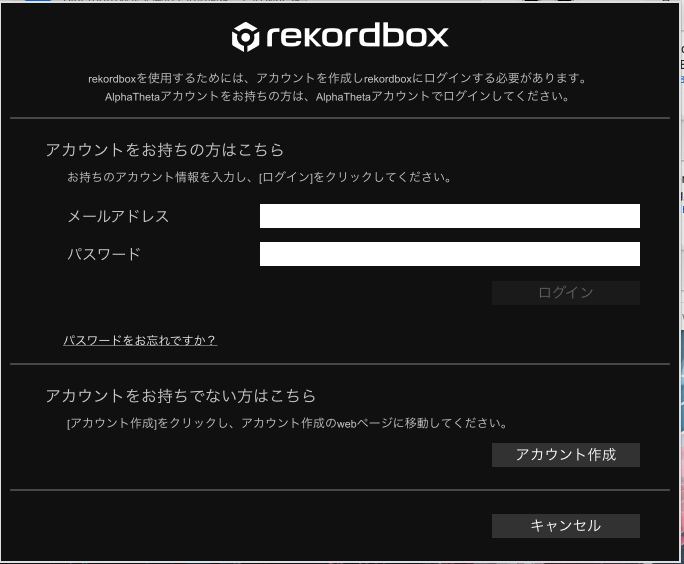
アカウントを作成しよう。その際のサブスクリプションも無視、あるいはFREEプランを選んでおけば良い。
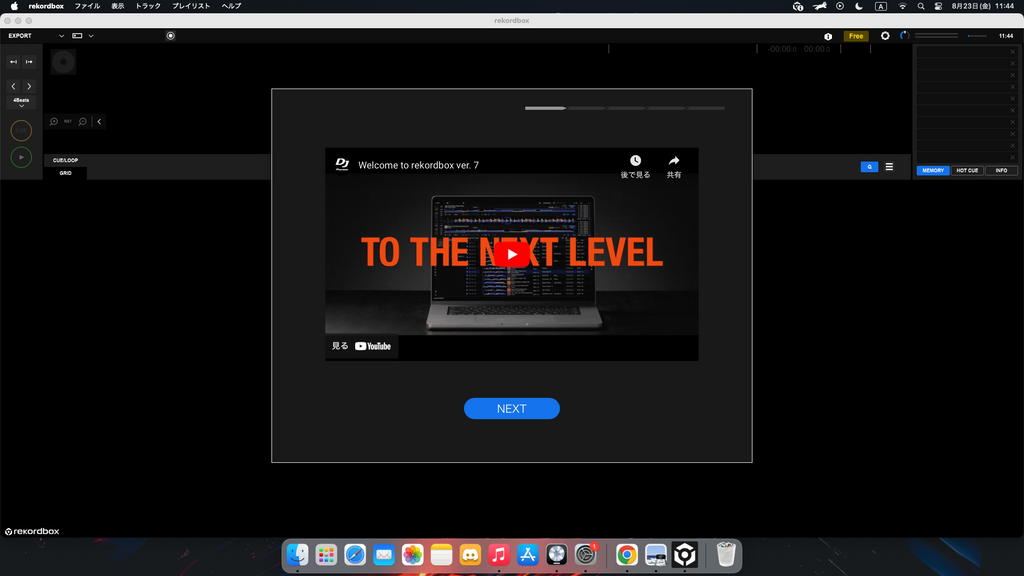
これも無視。最後にサブスクリプションの誘導があるがこれも無視で良い。右下にちっちゃく 「次に進みたい方はこちら」 とあるのでそれをクリック。
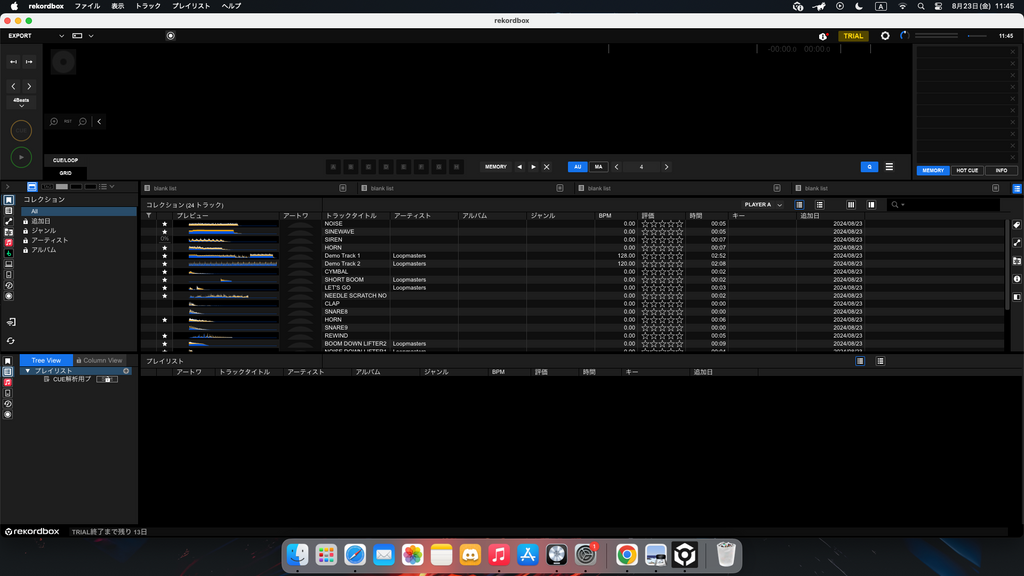
さあ起動した!...が、これではちょっと見づらい。左上のマークをクリックしてみよう。
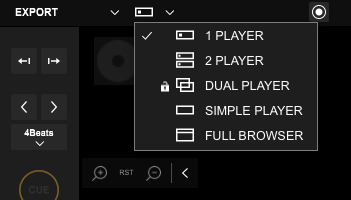
「2PLAYER」を選択。これで2トラックを同時に管理できる。
下にあるデモ曲をドラッグ&ドロップしてみよう。曲がロードされる!
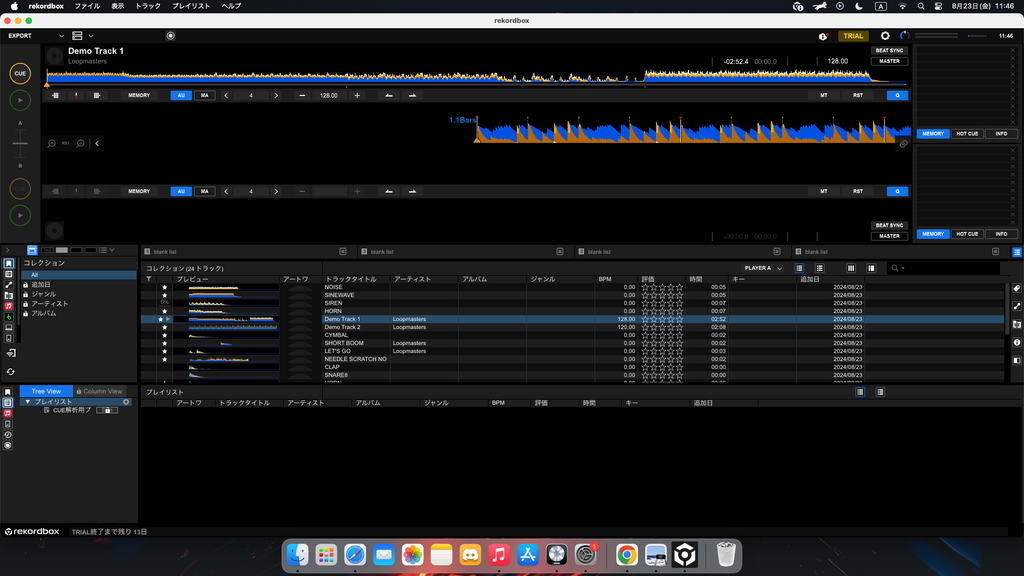
これでソフトの方の準備は完了である。
キットの用意
さて、残るはキットだが...

実用に耐える現行最安モデルはこれ。ちょっと貯金がいるかも。
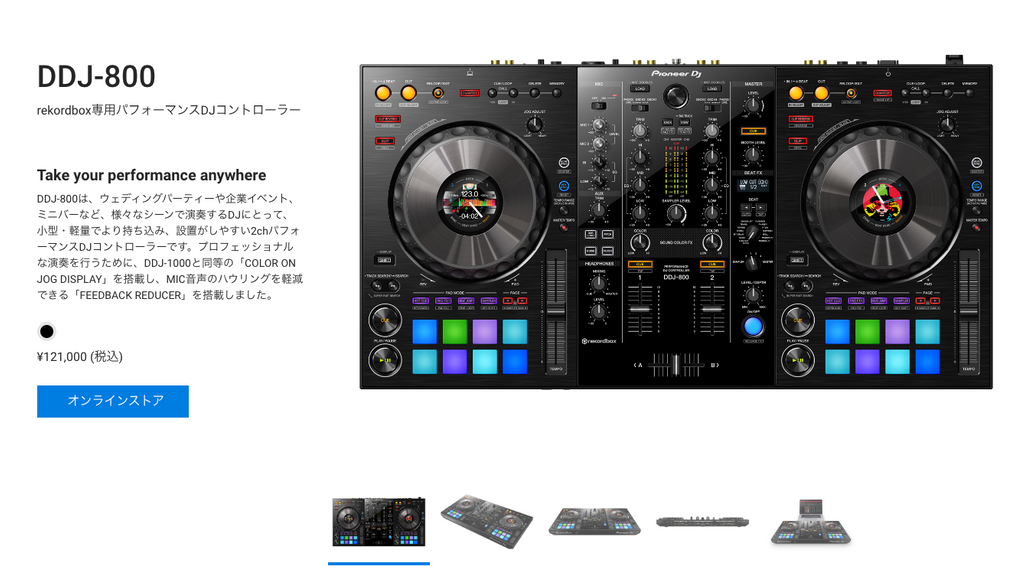
筆者が使っているのはこれ...だが、なんか値上がりしているし、買ってわかったがこういう中途半端なグレードアップモデルは周辺機器の対応があまりなく、お勧めできない。
高いやつだとこうなる。
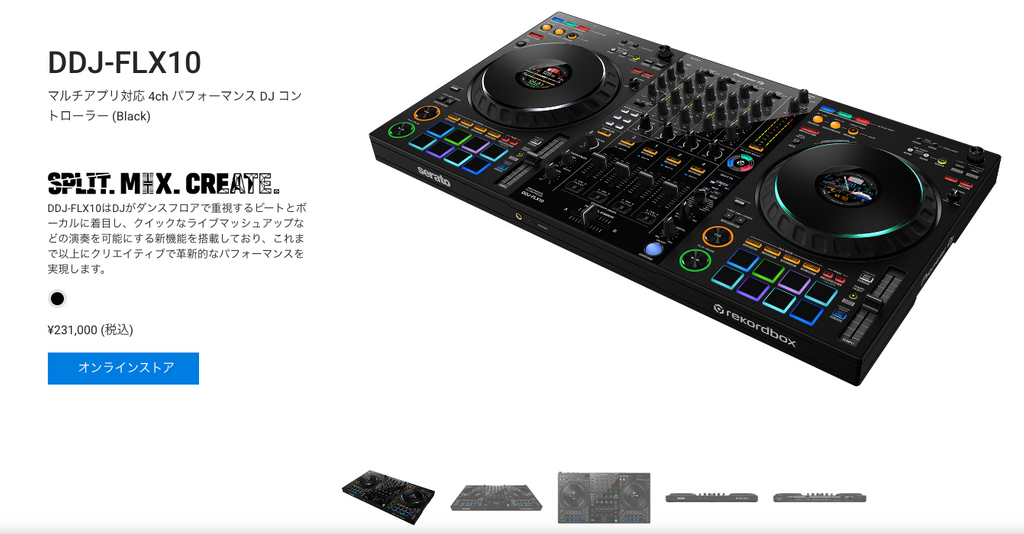
チャンネル数が4に増えているし、なんかいちいちかっこいい。が、大変なお値段である。
...ということで、キットはピンキリであり種類も様々。厳選しようと思えば無限に時間がかかるし、費用も嵩む。ここは悩みどころではあるが、あまりこだわりがないという人は最初にあげたモデルをしようすると良いだろう。価格帯もこのくらいであれば実用に耐える証なので、心配ない。
キットとPCの接続方法については本稿では扱わないが、このブログを読む人間ならば簡単だろう。
以上を完遂すれば、あとはDJするだけである。 Youtubeからの違法ダウンロードなどではなく 、音源を正規の手順で購入し、どんどんソフトに音源を落として、どんどんHOT CUEをうっていこう。
閑話休題 盛り上げるコツ
オーディエンスを ブチあげる ためのコツはたった一つ。 「知っている音を入れる」 ことである。私見であるが、人間は聞き慣れた音であるほどノリやすい。よって、ドロップ前のサンプルであるとか、アーメンブレイクであるとか、そういうものが有名であるだけでもノリやすくなる。ボーカルサンプルが有名ならもっとノリやすい。そもそも曲自体POPsのリミックスとかならもっと。そもそもPOPsを流してやればもっともっと。
つまり、有名な曲をガンガン入れるべき ということだ。要所要所にマイナー曲を入れるのはもちろんOKだし、それこそがオリジナリティだ。ただ、あまりに連発すると、曲が良くてもオーディエンスのノリはいまいち、ということになってしまう。
終わりに
ここまでお読みいただきありがとうございます。 DJが一体何をしているのか、その解像度が少しでも上がっていれば幸いである。DJを始めようと思っていただければこの上ない。
DJを始めることのメリットは、単純に趣味として楽しめることだけではなく、 曲の楽しみ方に新たに次元が追加される ことであると考えている。即ち、「この曲とあの曲繋げられそうだな」、といったことを考え始めるようになる ことである。全く関係のない曲でもテンポが似てるから、似たようなサンプルを使っているから、といったようにDJを介してそれらを繋げて考えることができるようになる。そうして日々のプレイリストを組んでみるのもまた一興である。
本ブログを通して、DJについての知識のみならず、音楽の楽しみ方に新視点を提供できていれば幸いである。
さて、明日のブログリレー六日目は@meshi-meshi、@jippo、@Au2942の三方によるブログです。明日以降も夏のブログリレーをよろしくお願いします!
